使用KAIROS Virtual PTZ Tools功能快速调整画面
点击进入 产品 | 科技

本期,来自松下的KAIROS专家克里斯托弗将为大家分享一个KAIROS的使用技巧,灵活使用它能更好地帮助您完成现场制作的任务。

首先,我们了解一下这个功能的使用背景。在转播新闻报道或者体育赛事类的节目时,我们往往需要在两个场景之间不断地切换。如图中所示,右侧为演播室内的嘉宾画面,左侧是外景主持人,由远程摄像机推流过来的视频。

右侧在演播室内使用的摄像机为松下一体化摄像机AW-UE155,它易于控制,并能输出卓越的图像品质。

此时,右侧的画面表现一切正常,而正当您准备切换到左侧画面的时候,您发现远程嘉宾并没有位于画面的正中。

这个时候,留给您切换到左侧画面的时间仅有数秒,您根本没有时间去裁剪画面,或者编辑DVE效果。遇到这样的状况,通常没有太好的办法去处理。
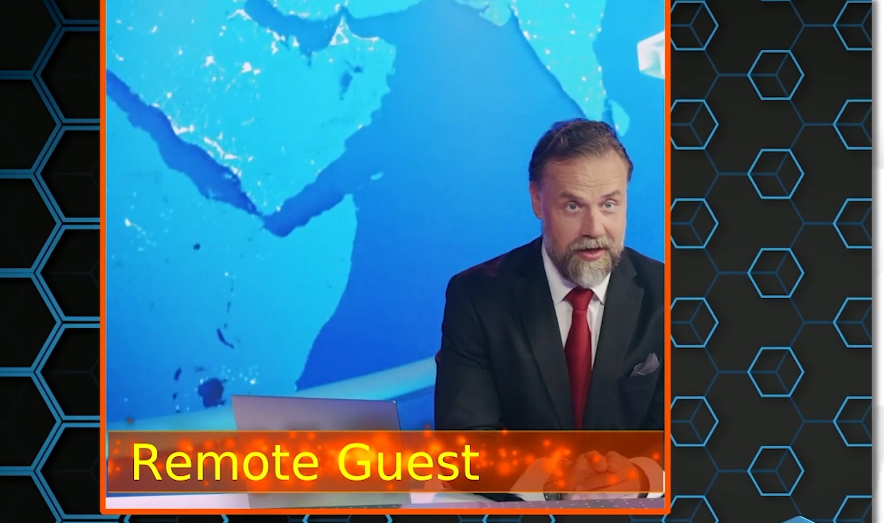
KAIROS提供的Virtual PTZ Tool这个功能则可以很好地帮助您解决这个烦恼。

我们来看看如何设置和使用Virtual PTZ Tool这个功能吧。打开Kairos Creator软件界面。
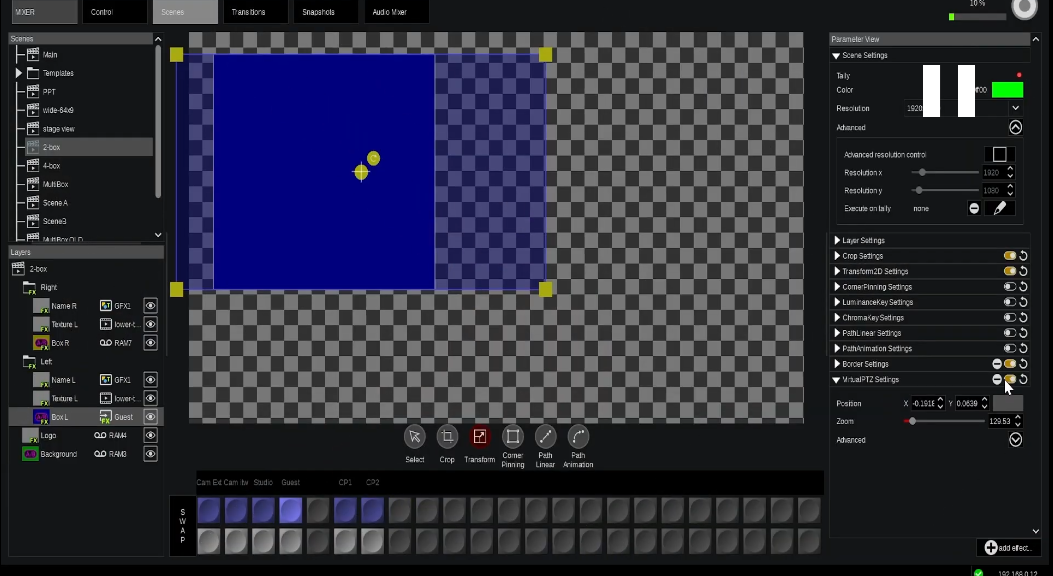
在右下方的设置区域,启用Virtual PTZ Settings选项。
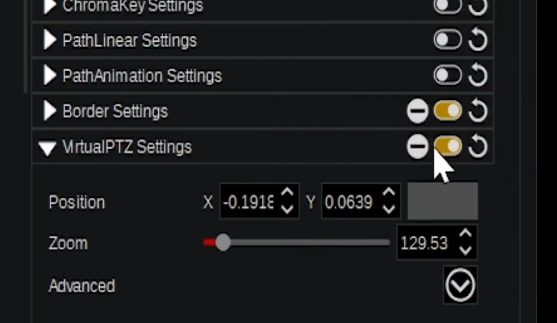
在左侧图层目录树,选择BoxL(代表左侧的BOX画面框)。
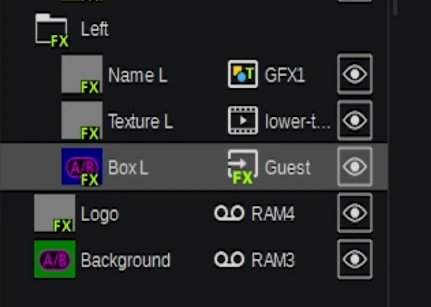
最后,回到Virtual PTZ Settings操作区域,就可以通过轨迹板来调整显示画面的位置。同时还支持输入指定坐标轴参数来固定画面位置以及变焦等常用操作。
通过以下两个对比图可以看到,克里斯托弗使用Virtual PTZ Settings功能,非常快速、方便地将左侧画面中的嘉宾摆回到正中间。
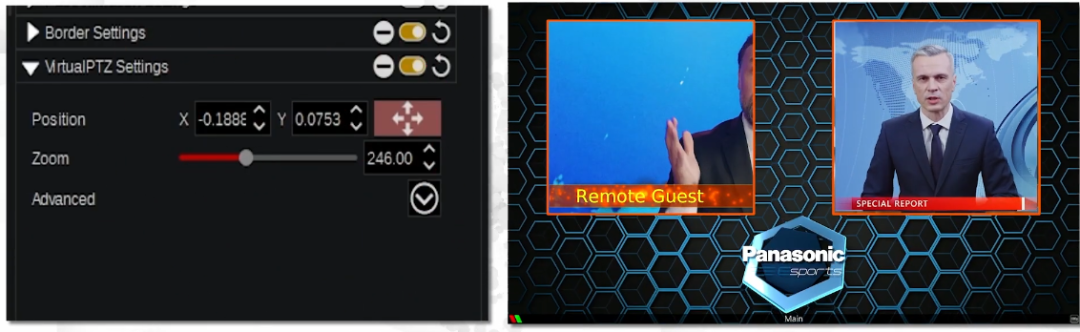
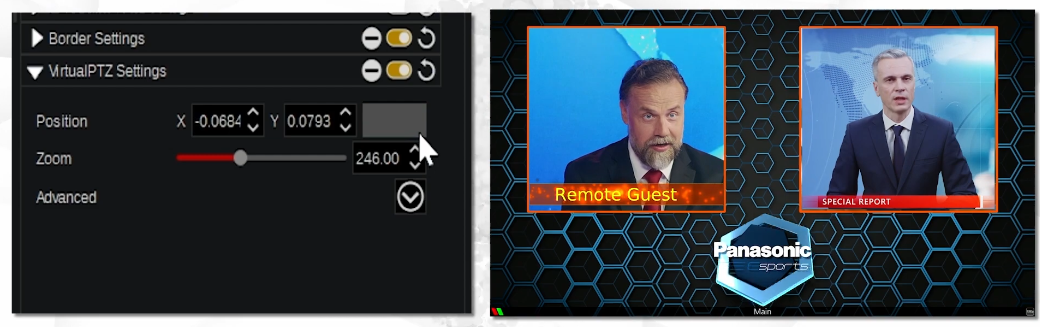
除了通过软件进行调整,Virtual PTZ Settings也支持通过物理控制面板的操纵杆完成同样的操作。

本文为作者 松下 分享,影视工业网鼓励从业者分享原创内容,影视工业网不会对原创文章作任何编辑!如作者有特别标注,请按作者说明转载,如无说明,则转载此文章须经得作者同意,并请附上出处(影视工业网)及本页链接。原文链接 https://cinehello.com/stream/151419
松下
点击了解更多
松下专业,提供PANASONIC在中国的B2B解决方案事业相关最新产品和技术信息。覆盖产品:专业摄像机、专业显示器、投影机、笔记本等。
